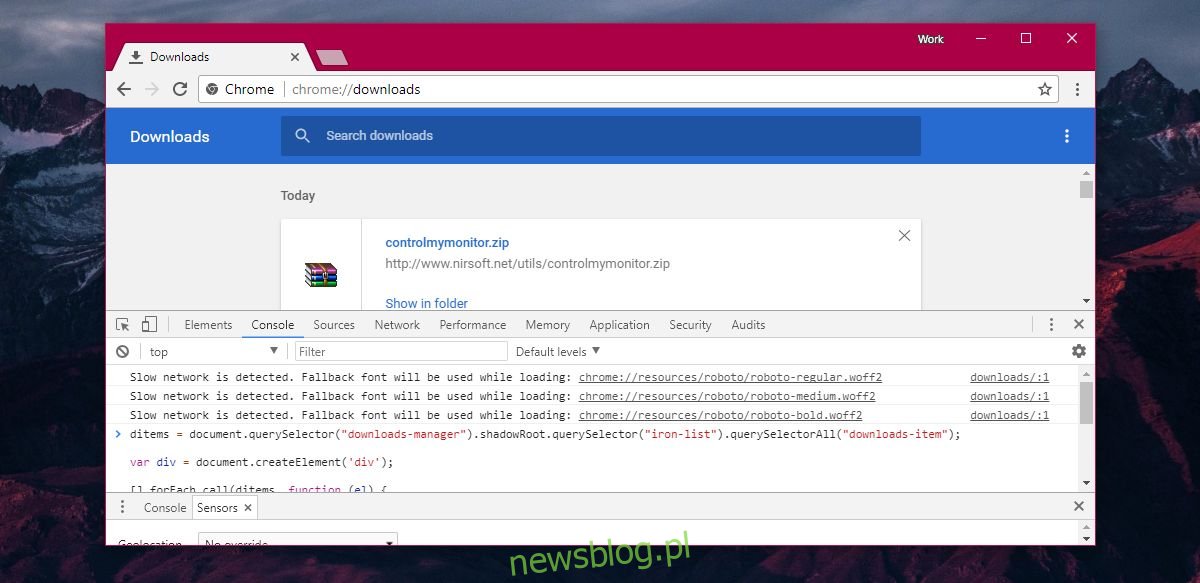Zakładki i hasła zapisane w Chrome można zaimportować do innych przeglądarek. Dzięki zakładkom nie potrzebujesz nawet innej przeglądarki. Możesz po prostu wyeksportować je jako plik HTML. Chrome, podobnie jak wszystkie główne przeglądarki, jest bardzo elastyczny, jeśli chodzi o to, co możesz zrobić ze swoimi zakładkami. Pobieranie jest mniej elastyczne. Gdy synchronizujesz dane między dwiema instalacjami Chrome, historia pobierania nie jest z tobą. Jeśli jednak potrzebujesz tych linków, możesz wyeksportować linki do pobierania z Chrome do pliku HTML z fragmentem kodu. Ten fragment kodu pochodzi od superużytkownika Eduarda Florinescu.
Eksportuj linki pobierania z Chrome
Odwiedź stronę pobierania i dotknij skrótu klawiaturowego Ctrl + Shift + J. Otworzy się konsola internetowa.
Wklej poniższy fragment w konsoli i naciśnij klawisz Enter.
ditems = document.querySelector("downloads-manager").shadowRoot.querySelector("iron-list").querySelectorAll("downloads-item");
var div = document.createElement('div');
[].forEach.call(ditems, function (el) {
var br = document.createElement('br');
var hr = document.createElement('hr');
div.appendChild(el.shadowRoot.querySelector("#url"));
div.appendChild(br);
div.appendChild(hr);
});
document.body.innerHTML=""
document.body.appendChild(div);
document.head.style.innerHTML="";
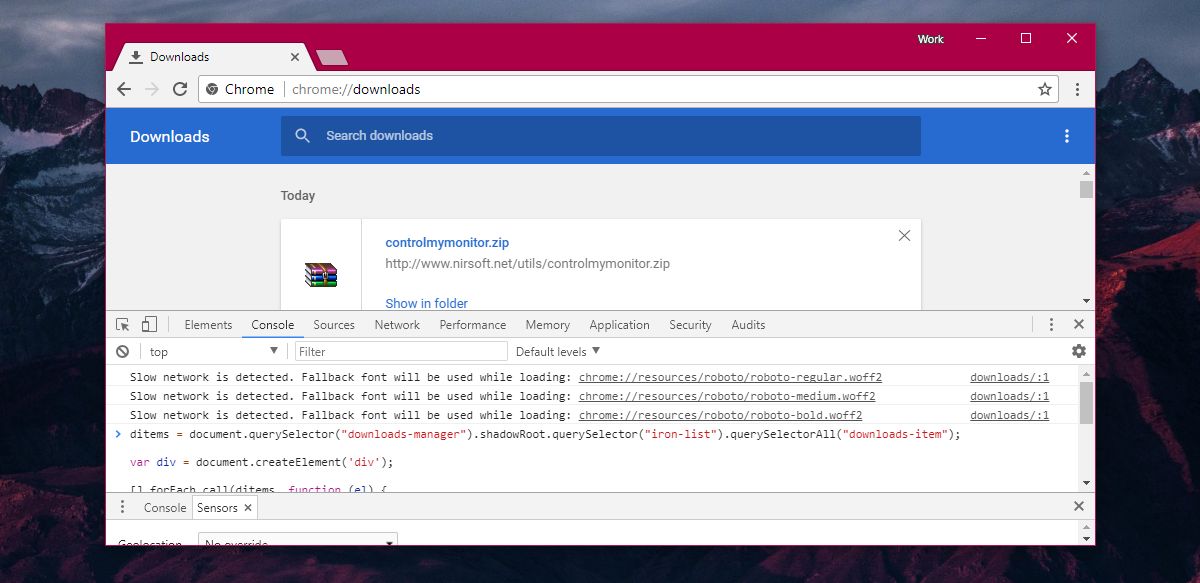
Strona pobierania zostanie ponownie sformatowana. Styl zastosowany przez Chrome zostaje usunięty, pozostawiając tylko linki, z których pobrałeś pliki. Po zakończeniu formatowania użyj skrótu klawiaturowego Ctrl + S, aby zapisać stronę jako plik HTML.
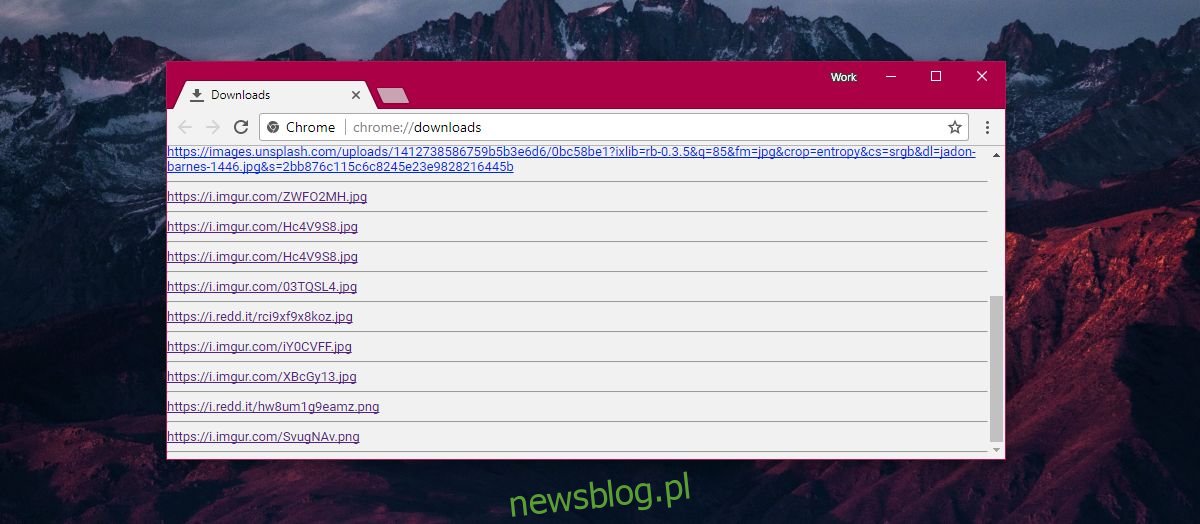
Możesz otworzyć plik HTML w dowolnej przeglądarce i ponownie odwiedzić łącza pobierania. Pamiętaj, że nie są to linki do witryn internetowych. Kliknięcie jednego z tych linków spowoduje przeniesienie bezpośrednio do pliku lub natychmiastowe rozpoczęcie pobierania pliku. Jeśli chcesz zapisać witrynę internetową, zakładki nadal są do zrobienia.
Jeśli usuniesz pobieranie ze strony pobierania, nie zostanie ono wyeksportowane. Plik przeniesiony z pierwotnej lokalizacji zapisu nie liczy się jako usunięcie. Wpis ze strony pobierania jest usuwany tylko po kliknięciu znajdującego się obok przycisku zamykania.
To nie działa w przeglądarce Firefox. Być może istnieje dodatek, który umożliwia eksportowanie linków do pobierania, ale to jedyna szansa na eksportowanie linków do pobierania w przeglądarce Firefox. Strona pobierania w przeglądarce Firefox nie jest dostarczana z konsolą internetową, taką jak strona pobierania Chrome, więc nie ma do czego dodawać kodu.
To dziwne, że obie najlepsze przeglądarki internetowe na rynku, Chrome i Firefox, mają funkcję synchronizacji, która może synchronizować dane między komputerami stacjonarnymi i komórkowymi, ale te dane nie zawierają linków do pobierania. Linki do pobierania są często ważne. Jeśli nie możesz znaleźć witryny internetowej, dla której pobrałeś określony plik, łącze pobierania może nadal działać. W rzeczywistości linki do pobierania są z pewnością mniej zatłoczone niż historia przeglądania, co oznacza, że znalezienie utraconego łącza do pliku jest łatwiejsze dzięki pobieraniu.